Mit diesen Tipps beherrschen Sie Ihre AirPods wie kein anderer und holen das Beste aus ihnen heraus.

LosAirPods gehören zu den beliebtesten Geräten von Appleund haben einen neuen Markt geschaffen, den es vorher nicht gab. Es gibt viele Apple-Benutzer mit AirPods und viele, die darüber nachdenken, sie zu kaufen. Für alle haben wir einen Leitfaden mit allem, was sie über die 100 % kabellosen Kopfhörer von Apple wissen müssen, erstellt.
AirPods
Der AirPods-Katalog ist im Laufe der Zeit gewachsen und umfasst vier Modelle:AirPods 2, AirPods 3, AirPods Pro und AirPods Max. Unterschiedliche Modelle für unterschiedliche Benutzertypen.
Richten Sie Ihre neuen AirPods ein
Dies ist der erste Schritt direkt nach dem Auspacken: Koppeln Sie Ihre AirPods mit Ihrem iPhone, iPad oder Mac, damit sie funktionieren. Das Gute daran ist, dass es sehr einfach ist und dassSobald eine Verbindung zu einem Ihrer Geräte hergestellt wird, funktionieren sie automatisch mit allendie mit Ihrem Apple-Konto verknüpften Geräte.
Dazu muss man einfach tunÖffnen Sie AirPods in der Nähe eines Apple-Geräts, vorzugsweise eines iPhone oder iPadda auf dem Bildschirm eine Animation erscheint, von der aus Sie sie verknüpfen können. Vom Mac aus müssen Sie zu den Bluetooth-Einstellungen gehen, um diese durchzugehen.
Benachrichtigungen ankündigen
Dies ist eine der coolsten Funktionen der AirPods und ermöglicht es uns, die Benachrichtigungen, die uns auf dem iPhone erreichen, abzuhören, ohne etwas tun zu müssen. Wenn Sie AirPods zum ersten Mal einrichten, werden Sie von Apple gefragt, ob Sie diese Option aktivieren möchten oder nicht. Sie können es auch später verwaltenEinstellungen > Benachrichtigungen > Benachrichtigungen ankündigen.

AirPods sind ein ideales Gerät
Verwenden Sie „Hey Siri“.
Die Verwendung von Siri mit AirPods ist großartig, egal ob Sie aufgefordert werden, eine Nachricht zu senden oder einen Kontakt anzurufen oder einen Ihrer Lieblingssongs zu starten – alles ohne Ihr iPhone berühren zu müssen.Alle AirPods-Modelle außer den Original-AirPods unterstützen „Hey Siri“Sie müssen es also nur sagen, um den Assistenten zu verwenden. Wir können auch die Touch-Steuerung verwenden, um Siri aufzurufen.
Richten Sie die Touch-Steuerung der AirPods ein
Die AirPods verfügen über eine Reihe von Touch-Bedienelementen, die es uns ermöglichenZugriff auf bestimmte SchnellfunktionenB. das Anhalten eines Songs, das Überspringen von Titeln oder das Aufrufen von Siri. Diese Steuerelemente werden durch Berühren oder Drücken des „Sticks“ der AirPods angewendet und können in den Einstellungen angepasst werden:
- Gehen Sie bei angeschlossenen AirPods zu den iPhone-Einstellungen.
- Tippen Sie auf Bluetooth.
- Tippen Sie auf das „i“, das neben dem Namen Ihrer AirPods erscheint.
- Wählen Sie aus, was jede Geste bewirken soll.

Sie können AirPods mit Gesten steuern
Ändern Sie den Namen der AirPods
Es ist interessant, unseren AirPods einen erkennbaren Namen zu geben, insbesondere wenn es mehr als einen pro Haushalt gibt, können Sie dies von jedem Gerät aus tun, an das die AirPods angeschlossen sind.
- Von einem iPhone, iPad oder iPod touch: Gehen Sie zu Einstellungen > Bluetooth und tippen Sie auf die Schaltfläche „i“ neben den AirPods. Tippen Sie auf den aktuellen Namen, geben Sie einen neuen Namen ein und tippen Sie auf OK.
- Von einem Mac- Gehen Sie zum Apple-Menü > Systemeinstellungen und klicken Sie auf Bluetooth. Klicken Sie bei gedrückter Strg-Taste auf „AirPods“, wählen Sie „Umbenennen“, geben Sie einen neuen Namen ein und klicken Sie auf „Umbenennen“.
Das bedeuten die AirPods-Leuchten
Alle AirPods-Modelle verfügen über ein LED-Licht, das verschiedene Zustände anzeigt. Bei einigen Modellen befindet sich dieses Licht außen und bei anderen innen, und Sie müssen wissen, was die einzelnen Farben bedeuten.

AirPods verfügen über ein LED-Licht
- Blinkendes weißes Licht- Die AirPods sind bereit, die Kopplung mit einem Gerät zu starten.
- Orangefarbenes Licht mit AirPods im Gehäuse: Der Akku der AirPods ist zu weniger als 50 % geladen und sie werden geladen.
- Orangefarbenes Licht mit AirPods aus der Hülle: Der Fall ist zu weniger als 50 % aufgeladen.
- Orangefarbenes Licht beim Aufladen der AirPods- bedeutet, dass Ihr Case mit dem Aufladen begonnen hat.
- Grünes Licht mit AirPods im Gehäuse: Zeigt an, dass die kabellosen Kopfhörer die maximale Ladung erreicht haben.
- Grünes Licht mit AirPods aus der Hülle: bedeutet, dass der Koffer seine maximale Ladung erreicht hat.
- Grünes Licht beim Laden der AirPods: Es ist an der Zeit, das Ladegerät vom Strom zu trennen, da sowohl das Gehäuse als auch die AirPods zu 100 % aufgeladen sind.
- Blinkendes orangefarbenes Licht: ein Kopplungsfehler.
- Kein Licht: bedeutet, dass die gesamte Batterie verbraucht ist. Damit sie wieder eingeschaltet werden können, müssen sie an eine Stromquelle angeschlossen werden.
Zeigen Sie den Batterieprozentsatz der AirPods an
Die Batterie ist ein grundlegender Aspekt, und obwohl die Lichter uns sagen können, ob wir viel oder wenig Batterie haben,Es ist wichtig zu wissen, wie viel Prozent der Batterie unsere AirPods noch haben.. Wir können den Batterieprozentsatz des Geräts sehen, an das die AirPods angeschlossen sind. Dies sind die Optionen:
- Vom iPhone oder iPad: Wenn wir einfach das Gehäuse in der Nähe öffnen, sehen wir eine Animation, die den Akkuladestand anzeigt. Wir können auch das Batterie-Widget hinzufügen, um jederzeit den Prozentsatz anzuzeigen. Eine andere Möglichkeit besteht darin, Siri zu fragen.
- Von der Apple Watch: im KontrollzentrumKlicken Sie auf das Symbol für den Batterieprozentsatz. Zusätzlich zum Akku der Uhr wird der Ladezustand jedes AirPods sowie das Gehäuse angezeigt.
- Vom Mac: Tippen Sie auf das Bluetooth-Symbol in der Statusleiste, um den Akku anzuzeigen.
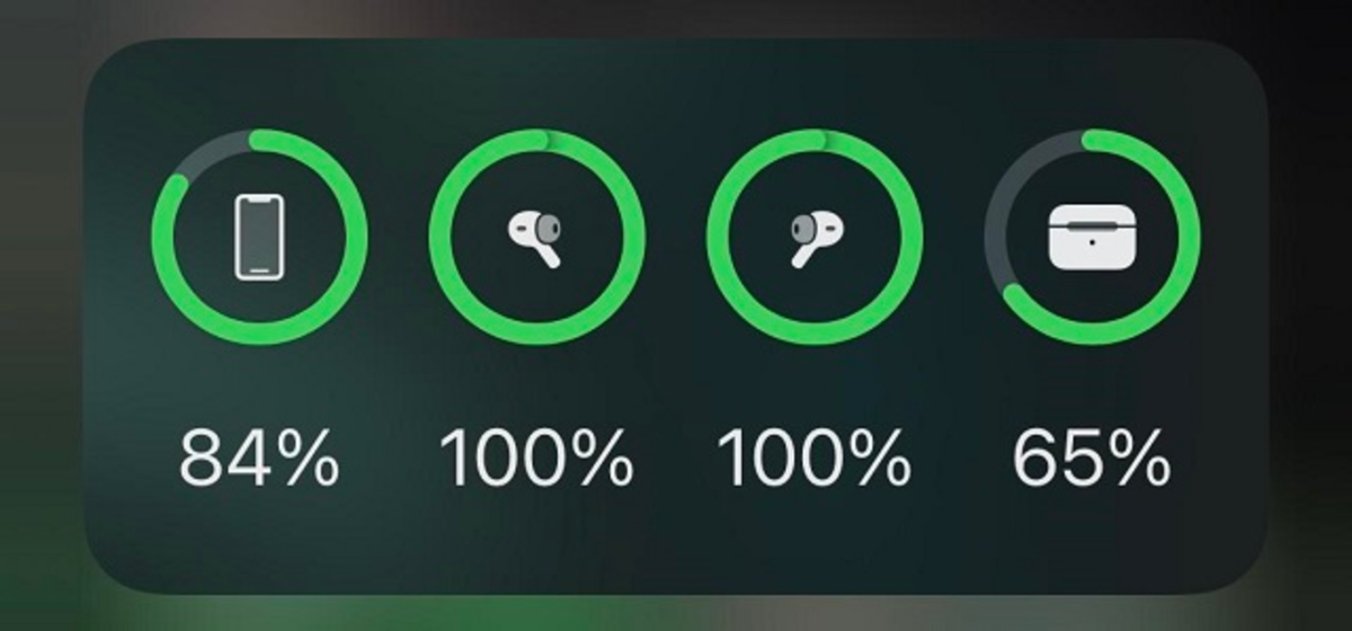
Das Batterie-Widget bietet uns viele Informationen
Verwenden Sie einen einzelnen AirPod
Ein Trick, den nur wenige kennen. Wir können nur einen AirPod verwenden, indem wir den anderen in der Hülle behalten. Sie müssen nur bedenken, dass der Ton stoppt, wenn Sie einen AirPod abnehmen und in die Hülle stecken. Das sollten Sie also tunStarten Sie die Wiedergabe erneut.
Beantworten Sie Anrufe von AirPods
AirPods eignen sich hervorragend zum Annehmen von Anrufen und Sie können dies sehr schnell mit Gesten tun:
- Auf AirPods der 1. und 2. Generation: Tippen Sie zweimal oben auf den linken oder rechten AirPod.
- Auf AirPods 3 und AirPods Pro: Drücken Sie den linken oder rechten „Stick“.
AirPods kompatibel mit Spatial Audio
ErRäumlicher Klangerlaubt es unsHören Sie Musik auf eine neue, viel intensivere Art und Weise. Dies sind die AirPods, die mit dieser Funktion kompatibel sind:
- AirPods Pro
- AirPods Max
- AirPods (3. Generation)

Spatial Audio ermöglicht dem Benutzer Surround-Sound in seinen Kopfhörern
Wasserbeständigkeit der AirPods
AirPods haben sich verbessert und jetztWir haben Modelle, die wasser- und schweißbeständig sind, obwohl es sich sicherlich nicht um Geräte handelt, die zum Eintauchen bestimmt sind. Das ist die Wasserfestigkeit der AirPods laut Apple:
- AirPods der 3. Generation: wasser- und schweißbeständig
- AirPods Pro: wasser- und schweißbeständig
- MagSafe-Ladehülle für AirPods der 3. Generation: wasser- und schweißbeständig
Weder die Original-AirPods, noch die AirPods 2, noch die AirPods Pro-Ladehülle, noch die AirPods Max sind schweiß- und wasserbeständig. Seien Sie also vorsichtig mit diesen Geräten.
Suchen Sie die Seriennummer der AirPods
Obwohl die Seriennummer möglicherweise auf dem Gerät selbst, auf dem Gehäuse und auf den Kopfhörern selbst zu finden istEs ist einfacher, dies von unserem iPhone aus zu tunBefolgen Sie diese Schritte:
- Gehen Sie zu Einstellungen > Bluetooth.
- Suchen Sie Ihre AirPods in der Liste.
- Tippen Sie auf die Schaltfläche „i“ neben Ihren AirPods, um die Seriennummer anzuzeigen.
Finden Sie verlorene AirPods
AirPods sind mit der Find My iPhone-App kompatibel, also können wir dasLokalisieren Sie sie auf einer Karte und lassen Sie sie klingen, um sie wiederfinden zu können, wenn wir sie verloren haben. Rufen Sie einfach die Such-App auf Ihrem iPhone auf, tippen Sie unten auf „Geräte“ und wählen Sie Ihre AirPods aus.

Sie können AirPods auf Ihrem iPhone finden
Verwenden Sie AirPods als Kopfhörer
AirPods können als Hörgerät verwendet werdenHören Sie besser zu, was um uns herum passiert, müssen wir lediglich eine Schaltfläche im Kontrollzentrum aktivieren, mit der wir diese Funktion aktivieren oder deaktivieren können:
- Wir machten uns auf den Weg nach obenEinstellungen > Kontrollzentrum.
- Jetzt klicken wir aufPassen Sie die Steuerelemente an.
- Wir fügen das Symbol hinzuVorsprechen, ein Ohr erscheint.
- Um es zu aktivieren, müssen wir es nur tunWischen Sie über das Kontrollzentrum und tippen Sie auf das Symbol.
Verbinden Sie AirPods mit Android und einem Windows-PC
AirPods sind Bluetooth-Kopfhörer, das können sie alsomit jedem Gerät verbinden. Sie müssen einfachHalten Sie die AirPods-Taste gedrücktum den Kopplungsmodus zu starten und sie über die Bluetooth-Einstellungen des Geräts hinzuzufügen, mit dem Sie sie verbinden möchten.
Dies ist alles, was Sie über AirPods wissen müssen, ein großartiges Gerät, das sich sehr lohnt. Mit diesen Tipps beherrschen Sie Ihre AirPods wie kein anderer und holen das Beste aus ihnen heraus.
Du kannst folgeniPadisiertInFacebook,WhatsApp,Twitter (X)konsultieren oder konsultierenunser Telegram-Kanalum über die neuesten Technologienachrichten auf dem Laufenden zu bleiben.
